您可以看到許多網站採用背景視頻作為設計功能。 但是視頻背景如果做得不好可能會產生一些負面影響。 例如,它會減慢頁面的其餘部分,分散用戶對實際頁面內容的注意力,需要很長時間才能加載等等。 所以,你需要 壓縮網絡視頻.
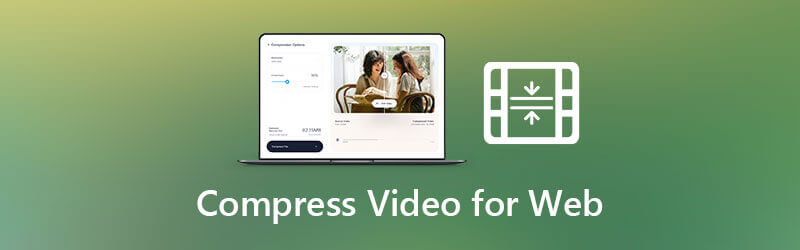
這篇文章向您介紹了 3 個很棒的視頻壓縮和調整大小的工具 壓縮網絡視頻. 無論您是需要縮小背景視頻的文件大小,還是有其他目的,您都可以依靠這些視頻壓縮器將視頻縮小到合適的大小。
要在線壓縮網絡視頻,您可以使用流行且易於使用的 免費視頻壓縮器. 它專門設計用於在保持源文件質量的同時減小視頻大小。 它支持所有常用的視頻格式,包括 MP4、MOV、AVI、FLV 等。 您可以直接使用它在 Chrome、IE、Firefox 或 Safari 等任何瀏覽器上壓縮網絡視頻,無需下載程序和插件,無需登錄和註冊帳戶。
在您的網絡瀏覽器上,轉到 免費視頻壓縮器 地點。 點擊 添加文件到壓縮 按鈕選擇並上傳要縮小其文件大小的視頻。

視頻上傳後,您可以移動壓縮欄以減小網頁背景的視頻大小。 它允許您根據需要控制視頻壓縮率並縮小視頻。

您還可以更改視頻分辨率、比特率和自定義其他選項以 壓縮視頻. 這個免費的在線網絡視頻壓縮器顯示源視頻大小和壓縮文件大小的當前變化。 您可以輕鬆地將視頻壓縮為 Web 支持的文件大小。
點擊 壓縮 按鈕開始為網絡背景壓縮視頻。 之後,單擊“確定”按鈕完成壓縮。

維德.IO 是一個全功能的在線視頻編輯器和調整器,可以幫助您將視頻壓縮到較小的文件大小以用於網絡背景。 它有一個 視頻壓縮器 在線直接縮小視頻大小的工具。
支持一些流行的視頻格式,如 MP4、MOV、MKV、AVI、WMV 和 FLV。 除了視頻壓縮功能外,它還配備了一些編輯功能,包括 修剪 刪除一些不必要的視頻內容。
打開 VEED.IO 視頻壓縮器 在您的網絡瀏覽器上。 點擊 上傳您的文件 按鈕瀏覽和添加您的視頻文件。 在這裡,您還可以拖放視頻上傳。 除了您計算機上的本地文件,此在線網絡視頻壓縮器使您可以壓縮來自 Dropbox 的視頻或通過其 URL 的在線文件。
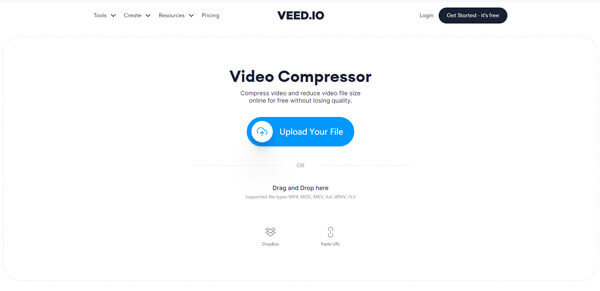
它提供了許多壓縮選項供您在線壓縮網絡視頻。 您可以調整壓縮率、選擇視頻分辨率和編輯視頻以縮小其文件大小。 還有一些 高級設置 為您提供壓縮視頻。
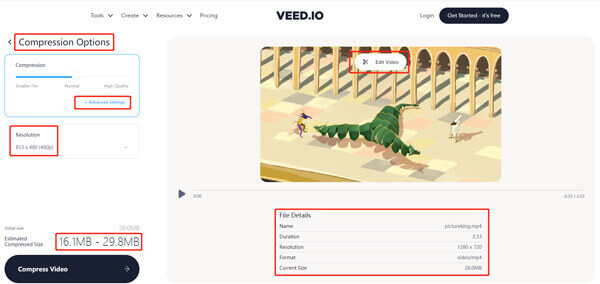
完成所有壓縮操作後,您可以單擊 壓縮視頻 左下角的按鈕。 然後點擊 下載視頻 將優化的視頻保存在您的計算機上。
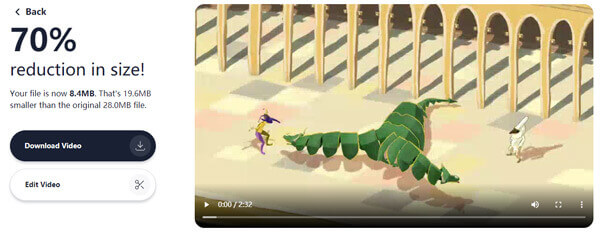
您可以在壓縮前預覽輸出效果。 這個免費的在線網絡視頻壓縮器不需要帳戶登錄。此外,您的壓縮文件中沒有添加水印。
要將視頻壓縮為網絡背景並保持良好的圖像和聲音質量,您可以嘗試使用專業的 Video Converter Ultimate. 它使您能夠將任何視頻壓縮為適合各種 Web 使用的文件大小。
在您的計算機上免費下載、安裝和運行此網絡視頻壓縮器。

選擇 工具箱 然後使用 視頻壓縮器 壓縮網絡視頻。 您可以點擊 + 圖標以添加您的視頻。

根據需要移動壓縮欄以減小視頻大小。 在此步驟中,您還可以更改視頻分辨率、比特率等以壓縮視頻。

其 預覽 功能,您可以查看當前視頻效果的變化,然後控制壓縮百分比。 點擊 壓縮 按鈕以確認您的操作。
此外,您可以使用視頻轉換器 將視頻轉換為 MP4 用於網絡 最多兼容。
在為網絡背景壓縮視頻之前你應該知道什麼?
要壓縮用於網絡的視頻,您應該選擇您認為可以接受的最低分辨率。 限制視頻的總文件大小和長度。 您最好將視頻長度限制在最多 30-40 秒。 您應該使用可以無縫循環播放的短片,但不要一直循環播放。 更重要的是,你應該讓它的大小小於 1MB 或 2MB,以便快速加載。 對於視頻效果,應避免過度移動。 此外,您應該確保視頻拉伸以填充其容器並與前景文本形成足夠的對比。 最後,您設置的這個背景視頻應該支持移動設備。
更重要的是,你應該讓它的大小小於 1MB 或 2MB,以便快速加載。 對於視頻效果,應避免過度移動。 此外,您應該確保視頻拉伸以填充其容器並與前景文本形成足夠的對比。 最後,您設置的這個背景視頻應該支持移動設備。
我可以在 Mac 上使用 iMovie 壓縮網絡視頻嗎?
是的,iMovie 有許多編輯功能可以幫助您在 Mac 上編輯視頻。 它使您能夠降低輸出視頻分辨率並縮小文件大小。 您可以剪切視頻以刪除不需要的內容並在導出時選擇低分辨率。
如何在不降低質量的情況下減小視頻的大小?
壓縮視頻時,壓縮過程中一定會有一些質量損失。 但是您可以平衡視頻質量和大小以獲得肉眼看不到的質量損失。
使用高質量和大視頻作為網絡背景可能會分散注意力,並給用戶一種整個網站加載緩慢的感覺。 當然,您不會訪問網站並讓背景視頻停止和開始,因為它試圖一直緩衝。 所以將視頻壓縮到我們認為看起來可以接受的最低比特率是非常有必要的。
這篇文章分享了3個有效的方法來幫助你 壓縮網絡視頻. 您可以選擇您喜歡的視頻壓縮器,將視頻縮小到您需要的正確文件大小。
更多閱讀
為了釋放空間或將視頻順利上傳到互聯網,您最好學習並按照我們的指南來壓縮您的 MP4 視頻並生成小文件。
您應該如何壓縮 AVI 文件,尤其是在線下載的電影或從 DVD 中提取的電影? 了解有關減小 AVI 大小的 2 種有效方法的更多信息。
如何輕鬆壓縮視頻並減小文件大小? 我們將看看 7 種在 Windows 和 Mac 上快速縮小視頻文件的簡單方法。
[已解決] 如何將 AVCHD 壓縮到可管理的大小:分步指南
在本文中,我們討論了調整 AVCHD 視頻素材大小的最佳方法,同時使用免費的在線 AVCHD 壓縮器和 AVCHD 壓縮器軟件以獲得最佳質量。